Tipps und Tricks zu Microsoft Office
Wir präsentieren Ihnen kleine Tipps und Tricks für Ihren Einstieg in das mächtige Office-Paket von Microsoft. Mit wenigen Klicks lassen sich kleine Probleme schnell aus der Welt schaffen.

Word: Datum & Uhrzeit schnell einfügen...
Word: Datum & Uhrzeit schnell einfügen
In einem Dokument lässt sich an der gegenwärtigen Position des Cursors das aktuelle Datum und die Uhrzeit (PC-Zeit) über das Menü "Einfügen" und "Datum und Uhrzeit" einfügen. Noch schneller geht es mit den Tastenkombinationen "Alt + Shift(Großbuchstabe) + D" für das Datum sowie "Alt + Shift + T" für die Uhrzeit.
Excel: "Zellensprung" anpassen
Wenn Sie nach der Eingabe von Werten oder Zeichen in eine Zelle die "Enter"-Taste drücken, springt die Zellenmarkierung automatisch weiter. In der Standardeinstellung wird das die darunterliegende Zelle sein. Diese "Sprungrichtung" lässt sich bei Bedarf manuell ändern. Klicken Sie im Menü "Extras" auf "Optionen" und dann auf den Kartenreiter "Bearbeiten".
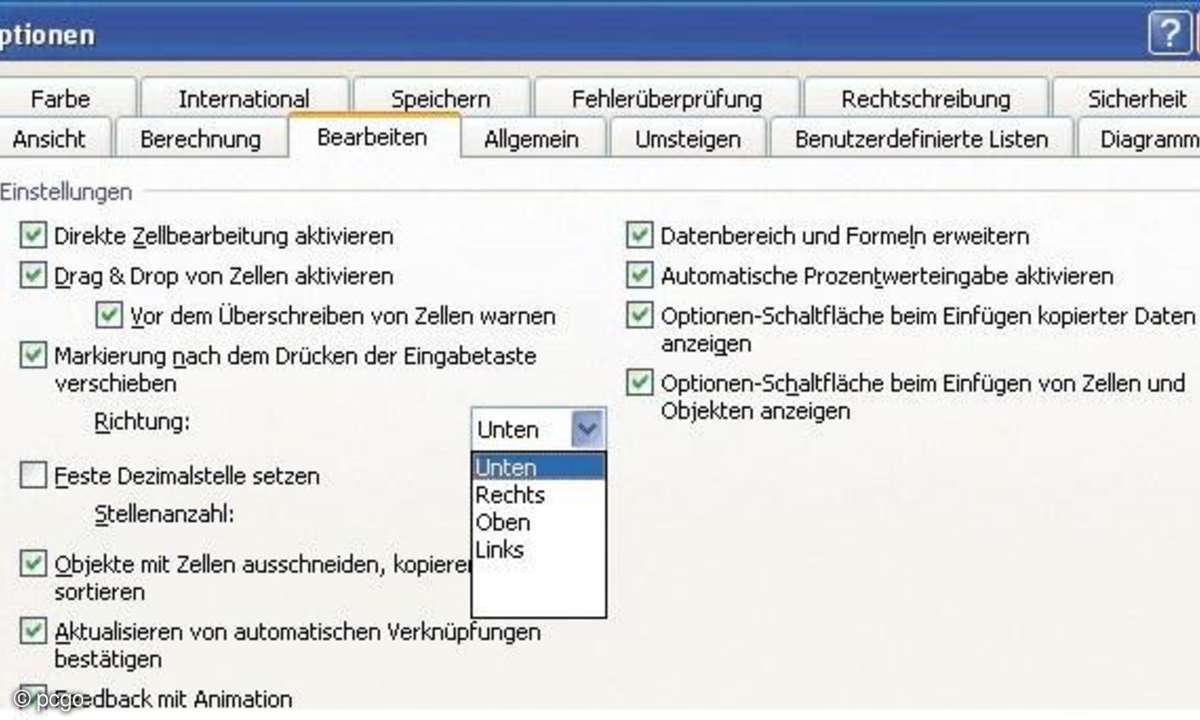
Unter dem Eintrag "Einstellungen" finden Sie die Option "Markierung nach dem Drücken der Eingabetaste verschieben". Aktivieren Sie die Option, wenn nicht schon geschehen, mit einem Häkchen. Im Auswahlmenü rechts daneben können Sie nun festlegen, in welche Richtung die Zellmarkierung springen soll, nach "Unten", "Rechts", "Oben" oder nach "Links". Auf diesem Registerblatt lassen sich auch weitere interessante Einstellungen festlegen, beispielsweise können Sie eine feste Anzahl von Dezimalstellen für Ihre Zahlenwerte vorgeben.
Outlook: Anhänge gleichzeitig speichern
Wenn Sie eine E-Mail mit mehreren Anhängen (Text, Bilder, PDF) bekommen und Sie möchten die Anhänge getrennt von der eigentlichen E-Mail gleichzeitig auf dem PC speichern, gehen Sie wie folgt vor: Klicken Sie mit der rechten Maustaste auf eine der angehängten Dateien und wählen Sie in den Optionen "Alles markieren". Alle Anhänge sollten jetzt farbig hinterlegt erscheinen. Klicken Sie jetzt erneut mit der rechten Maustaste auf einen Anhang, können Sie über die Option "Kopieren" alle Anhänge der E-Mail in einem Rutsch in einen Ordner Ihrer Wahl kopieren.
Outlook: Bilder direkt im E-Mail-Text
Möchten Sie Ihren E-Mail-Text mit Fotos oder Grafiken direkt im Schriftbild ergänzen, klicken Sie an der entsprechenden Stelle auf das Menü "Einfügen" und wählen dann die Option "Grafik" oder "Aus Datei". Navigieren Sie dann zur entsprechenden Bild- oder Fotodatei, markieren Sie die gewünschte Datei und klicken Sie dann auf "Öffnen". Die Grafik oder das Foto erscheint dann an der gewünschten Stelle in der E-Mail. Ist das Bild zu groß, klicken Sie auf das Bild und ziehen mit der linken Maustaste die Ränder diagonal über die Ecken des Bildes zusammen.
PowerPoint: Führungslinien per Tastatur
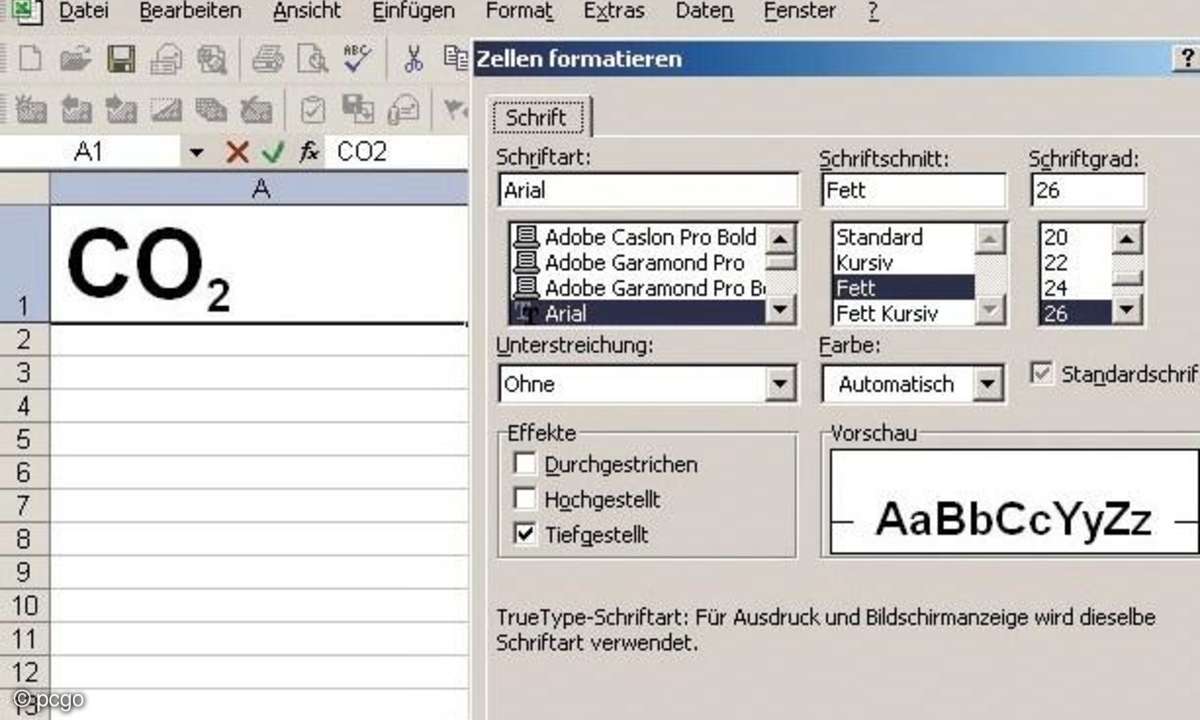
Führungslinien sind beim Aufbau einer PowerPoint- Folie ein sehr gutes Hilfsmittel. Mit den Hilfslinen lassen sich die Objekte auf der Folie exakt zueinander anordnen. Sie können eine waagerechte und eine senkrechte Führungslinie über das Menü "Ansicht" einund ausblenden. Schneller geht das aber über eine Tastenkombination. Bei PowerPoint 97/2000 drücken Sie einfach "Strg + g" um die Hilfslinien ein und- auszublenden.
Ab der PowerPoint-Version 2002 nutzen Sie dafür die Kombination "Alt + F9". Zusätzlich können Sie auch ein Raster über die Folie legen. Über "Ansicht/ Raster und Führungslinien" haben Sie die Möglichkeit, den Rasterabstand zu wählen und das Raster einzublenden. Die Einstellungen gelten nur für die jeweils aktuelle Präsentation.











